Навигация
2.2 Инспектор свойств
Параметры, доступные на панели Property Inspector (Инспектор свойств), являются контекстно-зависимыми и открываются в зависимости от того, какой объект был выделен. Панель Property Inspector позволяет чрезвычайно быстро редактировать объекты. Панели Stroke (Штрих), Fill (Заливка), Text (Текст), Paragraph (Абзац), Character (Знак), Instance (Экземпляр), Frame (Кадр), Effect (Эффект) и Sound (Звук), применявшиеся в программе Flash 5, полностью заменены панелью Property Inspector, изображенном на рисунке 1. К сожалению, мечта реализована не полностью, и доступ к некоторым инструментам (например, Round Rectangle Radius, с помощью которого можно нарисовать прямоугольник со скругленными углами) пока что можно получить только в подразделе Options (Параметры) панели инструментов либо на других панелях. Некоторые параметры повторяются на разных панелях. В частности, параметры заливки и штрихования доступны на панели инструментов, а также на панели Property Inspector и Color Mixer. Тем не менее панель Property Inspector является существенным усовершенствованием интерфейса и практически полностью избавляет от необходимости открывать многочисленные диалоговые окна.

Рисунок 1 - Property Inspector (Инспектор свойств)
2.3 Временная шкала
Как и традиционный фильм, видеоклип Flash разворачивается во времени. Центром управления содержимым Flash-фильма является панель Timeline (Временная шкала), позволяющая управлять содержимым, отображаемым в течение определенного времени в различных кадрах и ключевых кадрах. На панели Timeline, как показано на рисунке 2, "расквартированы" все кадры и слои, составляющие фильм, а также считывающая головка, являющаяся индикатором текущего кадра. В состав временной шкалы входят:
· Кадры представляют собой отдельные статические кванты, или моменты времени, которые комбинируются друг с другом для создания эффекта движения. Если вспомнить книжку-раскладку, с помощью которой создавался примитивный эффект анимации, на каждой странице был изображен отдельный статический рисунок, но при быстром перелистывании страниц создавалась иллюзия движения. Кадры позволяют устанавливать последовательность и управлять скоростью воспроизведения фильма, а также задают его длину в целом. Как и в случае с фильмом, анимация, происходящая в меньшем количестве кадров, в конечном видеоролике будет казаться более быстрой, чем анимация с большим количеством кадров. Для вставки кадров необходимо выполнить команду Insert - Frame (Вставка - Кадр) или нажать клавишу <F5>.
· Ключевые кадры сигнализируют об изменениях в анимации. В кадрах хранится содержимое предшествующих им ключевых кадров. И только после прохождения нового ключевого кадра может измениться содержимое области фильма в пределах одного слоя. Для вставки ключевого кадра необходимо выполнить команду Insert - Keyframe (Вставка – Ключевой кадр) или нажмать клавишу <F6>. В любом ключевом кадре, следующем за другим ключевым кадром, отображается содержимое первого ключевого кадра, что позволяет пользователю вносить изменения в исходное содержимое. Для вставки ключевого кадра с пустым содержимым необходимо выполнить команду Insert - Blank Keyframe (Вставка - Пустой ключевой кадр) или нажмать клавишу <F7>. На временной шкале ключевые кадры изображаются черными кружками, а пустые ключевые кадры — пустыми кружками.
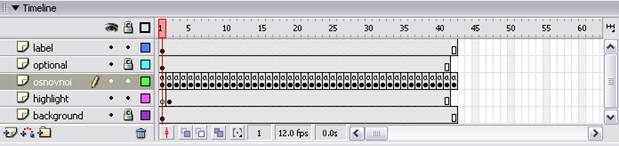
Рисунок 2 - На панели Timeline осуществляется управление покадровой
анимацией
2.4 Слои и папки слоев
Слои позволяют компоновать содержимое фильма. Каждый слой можно считать отдельной полосой фильма на куске чистой ацетатной ткани. Если на каком-то участке слоя содержимое отсутствует, то сквозь данный слой будет "просвечивать" содержимое слоя, находящегося под ним. Если на каком-то участке верхнего слоя имеется содержимое, оно будет закрывать нижние слои. Слои позволяют систематизировать и разделить содержимое. Содержимым легче управлять, если оно разнесено по слоям. Особенностью Flash является возможность слияния простых не сгруппированных изображений, существующих в пределах одного слоя, если они перекрываются или соприкасаются. Разнесение содержимого в отдельные слои позволяет анимировать объекты индивидуально, с достижением весьма сложных эффектов. Добавление слоев не приводит к увеличению размера файла фильма, поэтому слои можно смело использовать при необходимости организации содержимого. По мере создания слоев Flash автоматически нумерует их и присваивает имена. Для переименования слоя необходимо дважды щелкнуть на его имени (например, Layer 1), расположенном в левой части панели Timeline (Временная шкала). Необходимо уделить больше внимания присвоению имен слоям, делая их достаточно короткими, но при этом несущими смысловую нагрузку. В дальнейшем слои будут служить указателем расположения объектов. По мере увеличения проекта и количества слоев в них можно будет легко запутаться, но этого никогда не произойдет, если слои будут иметь четкие описательные имена. Пиктограммы, расположенные справа от каждого слоя, позволяют скрывать и блокировать слои, а также отображать их в виде контуров. Слои, с которыми не производится работа в данный момент, стоит заблокировать, что позволит избежать непреднамеренного изменения содержимого. Удерживая клавишу <Alt> щелкнуть на кружке, расположенном под пиктограммой с изображением замка. В результате этой операции будут заблокированы все остальные слои. Чтобы заблокировать или снять блокировку отдельных слоев, необходимо щелкнуть на кружках, расположенных в столбце блокировки. О блокировании слоев свидетельствует пиктограмма с изображением замка. Чтобы скрыть слой и увидеть содержимое, расположенное под ним, можно воспользоваться кружками, которые находятся под пиктограммой с изображением глаза. Аналогичным образом, щелчок на кружке видимости при нажатой клавише <Alt> в строке одного из слоев приведет к скрытию всех остальных слоев. О скрытии слоев свидетельствует значок X красного цвета, расположенный в левом столбце под пиктограммой с изображением глаза. Слои можно отображать в виде контуров, что может оказаться полезным при наличии большого количества перекрывающихся элементов на различных слоях. При отображении слоя в виде контура цветной квадрат, расположенный в правом столбце, станет незаполненным.
Похожие работы
... мы все сделали правильно, воспроизведем курс с начала, щелкнув кнопку Restart на панели управления. Создание кадров «Автор» и «Уч. пособ» идентично созданию кадра «Заголовок». Первый отображает фамилию и инициалы автора, а второй указывает, что это – электронный обучающий комплекс. Пятый и шестой кадр {Wait Icon и Erase Icon) весьма тесно связаны друг с другом. Эта пара обеспечивает управляемый ...
... , который позволяет быстро найти любой объект и поменять его свойства. 14. Возможность вставки в текущий проект раннее созданный другой проект. 2. Применение технологии Macromedia Flash 2.1 Исследование структуры Flash сайта Oral.kz Задачей данного параграфа является исследование структуры Flash сайта Oral.kz. Данное исследование проводится путем изучения программы Macromedia Flash, и ...
... тестирования; модель должна иметь привлекательный вид Однако главной задачей проектирования было создание модели коммуникативного класса для проведения дистанционного обучения, имеющую правильный педагогический дизайн и основанную на современных информационных технологиях. 1.2 Средство разработки модели В настоящее время информационные технологии внедряются во всё новые и новые области ...
... в помещении представлена на рисунке 4.1 Рисунок 4.1 - Схема размещения светильников в аудитории № 209. Заключение В работе проведено исследование использования программ дистанционного обучения для подготовки учебно-методической документации, описаны их положительные стороны и выявлены основные проблемы. В результате проведенного исследования разработано web-приложение "R@Learning ...
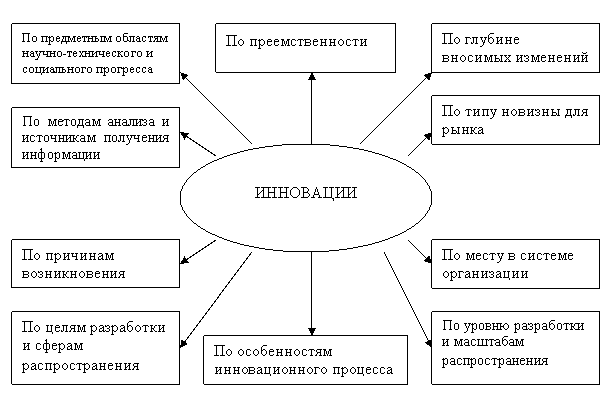
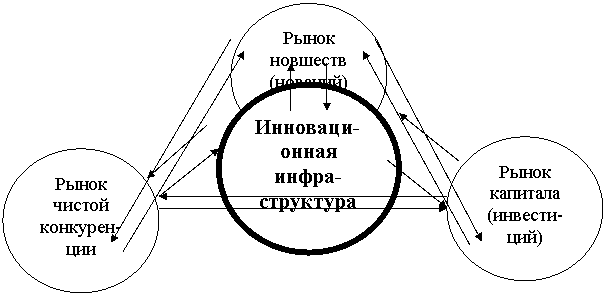
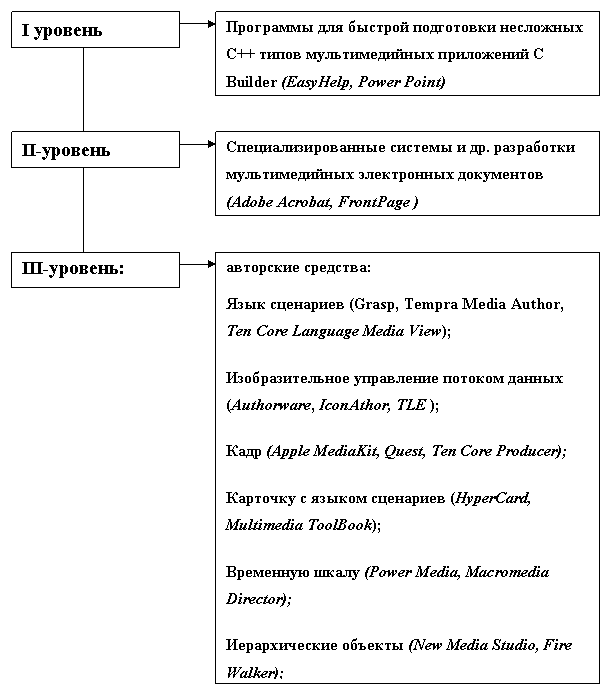
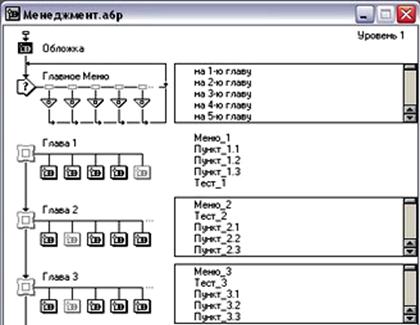
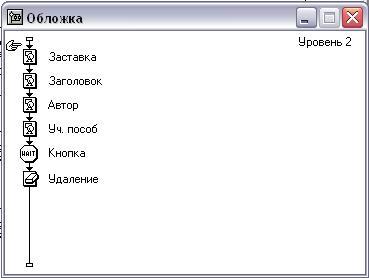
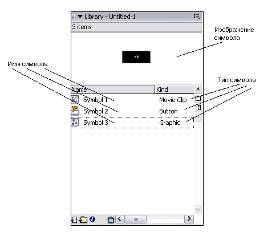
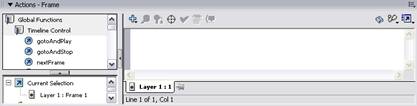
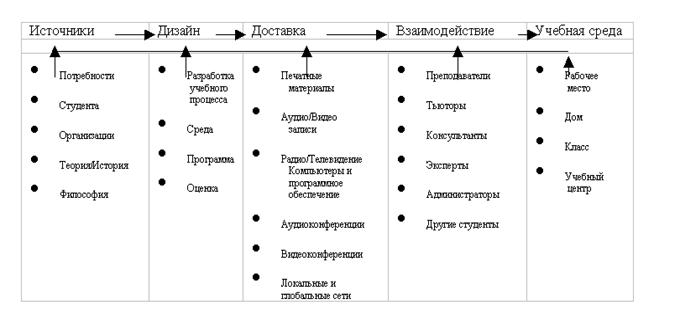
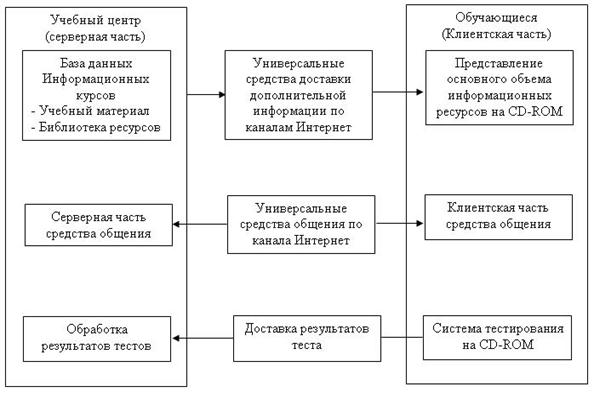
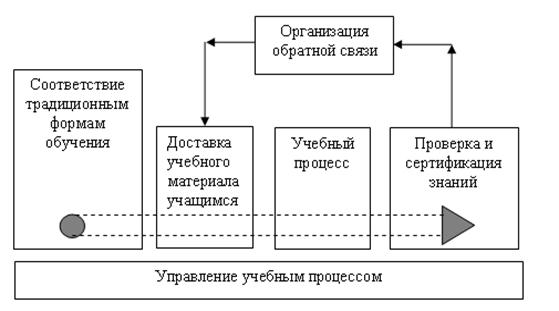
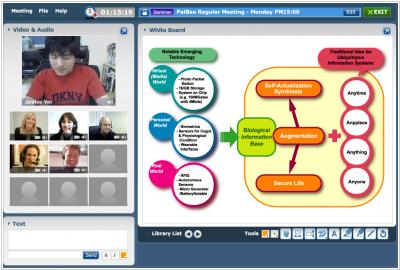
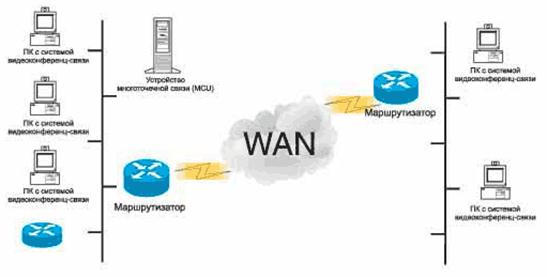





0 комментариев